To teraz przychodzi fajny trik, który przeczytałem na blogu InDesign.
Krok 1
Rysuję okrąg, trzymając wciśnięty klawisz Shift, aby faktycznie był okrąg. Okrągowi nadaję niebieską Konturę o grubości 5 pikseli i wybieram, jaką konturę chcę użyć, na przykład Linię falistą.
• Kontur: 5 Pt
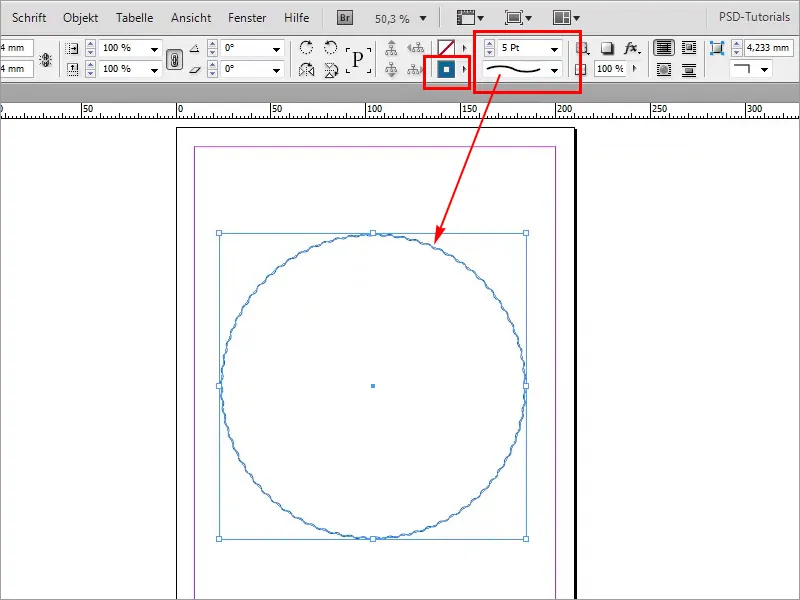
Krok 2
Następnie chcę, aby grubość konturu była znacznie większa. Problem w tym, że fale zaczynają się stopniowo zmniejszać.
• Kontur: 33 Pt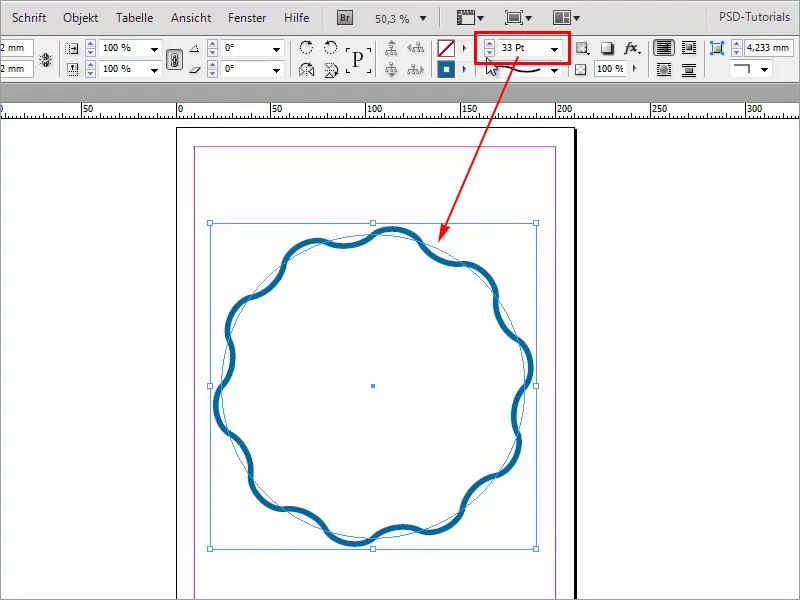
Krok 3
To smutne. Być może tego nawet nie chcę. Jak mogę sobie z tym poradzić? Może skorzystam z programu Illustrator. Dokładnie taka formę chciałbym mieć, ale z grubszą konturą. Klikam na okrąg i kopiuję go za pomocą klawiszy Ctrl+C.
• Kontur: 13 Pt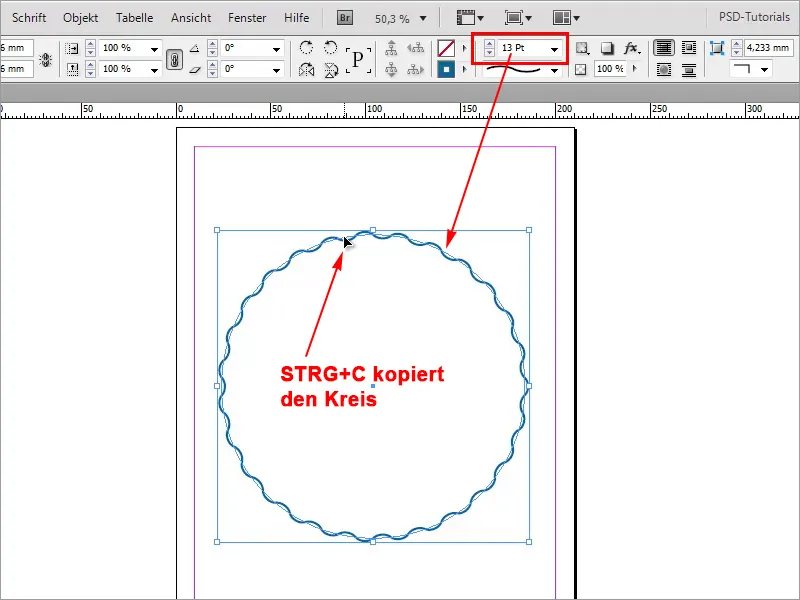
Krok 4
Teraz wchodzę do programu Illustrator i tworzę nowy dokument. Plik>Nowy…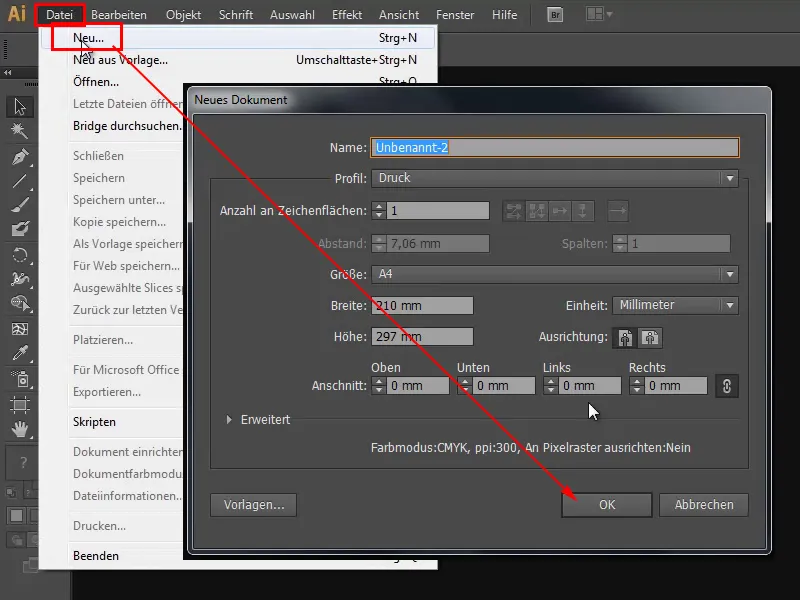
Krok 5
Za pomocą klawisza Ctrl+V wklejam to wszystko.
Krok 6
Następnie naciskam klawisz F7 i przechodzę do swojego panelu warstw. Otwieram wszystko do najmniejszego szczegółu i chciałbym dokładnie ten ścieżkę. Klikam w prawy górny róg ten mały okrąg. Następnie znowu kopiuję wszystko do schowka za pomocą klawiszy Ctrl+C.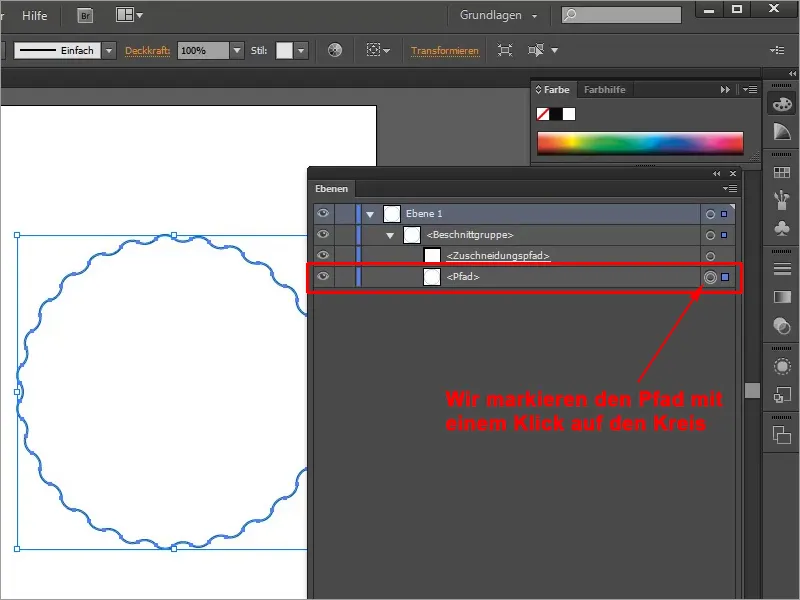
Krok 7
Najpierw usuwam istniejący okrąg i wciskam Ctrl+V, aby wkleić ścieżkę ze schowka. Teraz mogę zwiększyć Konturę, bez redukcji liczby fal.
• Kontur: 31 Pt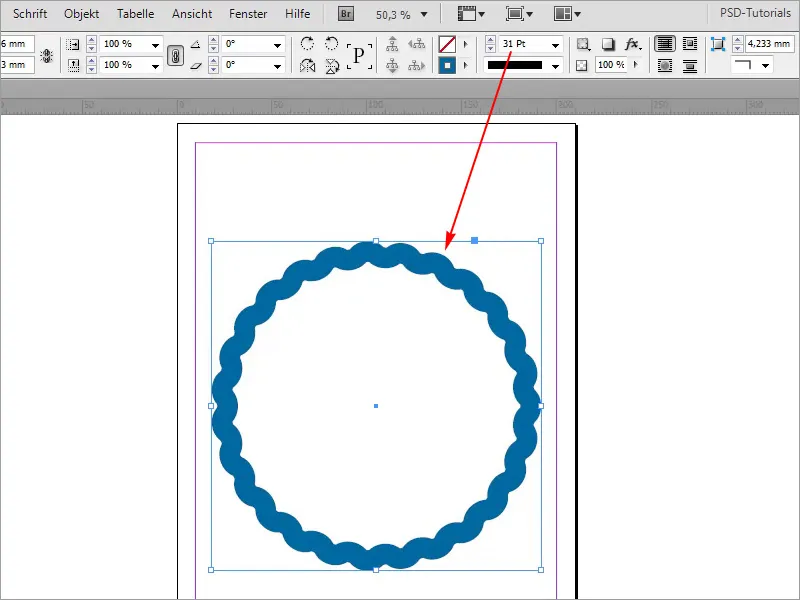
Krok 8
Oczywiście można to zrobić także innymi metodami. Tutaj mogę narysować różne kształty, na przykład trójkąt, i ponownie skopiować go za pomocą klawisza Ctrl+C.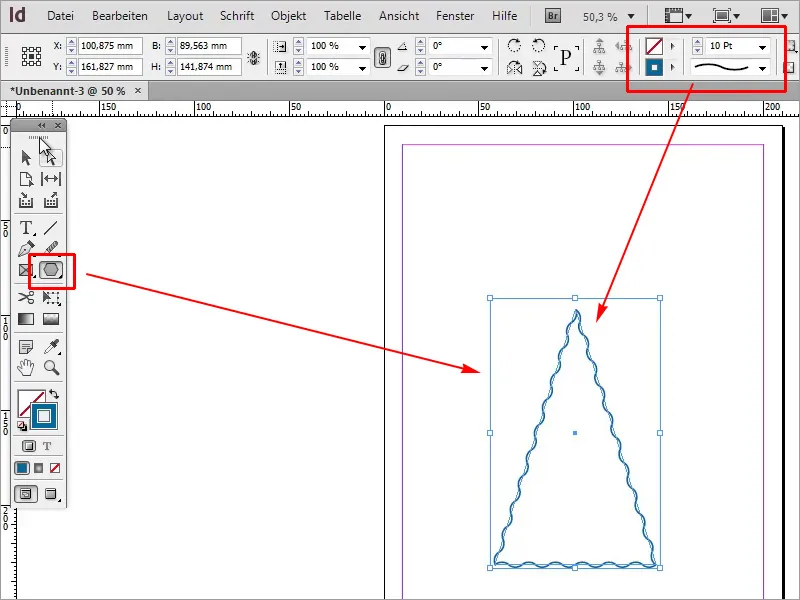
Krok 9
W Illustratorze wklejam za pomocą klawisza Ctrl+V, a następnie kopiuję ścieżkę za pomocą klawisza Ctrl+C.
Krok 10
Znowu usuwam istniejący trójkąt i wklejam za pomocą klawisza Ctrl+V ścieżkę ze schowka. Teraz mogę zmienić grubość konturu.
• Kontur: 12 Pt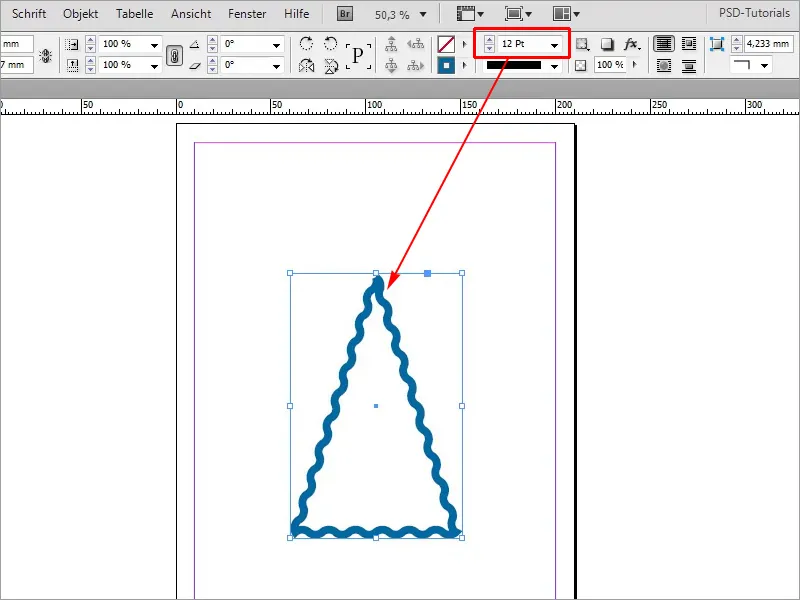
To można zrobić z dowolnymi kształtami.


